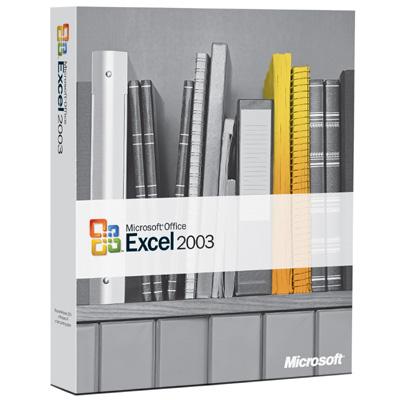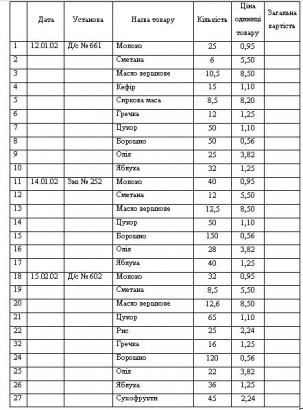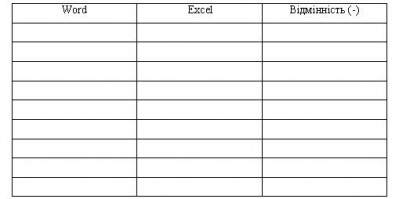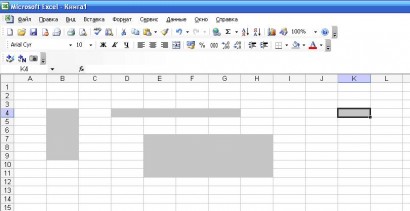|
Практична робота до предмету Інформатика, 11 клас
Тема: «Введення даних і форматування таблиць у середовищі табличного процесора»
Засвоєння прийомів роботи з електронними таблицями
Вступ.
Створенню персонального комп’ютера, як приладу для виконання різноманітних задач, сприяв розвиток обчислювальної техніки. Важко пригадати хоча б один день, який би обійшовся без чисел та обчислень. Числа та обчислення є невід’ємною частиною нашого життя, а своє життя людина завжди прагнула полегшити. Мати справу з великими таблицями, що містять як основні так і похідні дані, доводиться майже у всіх галузях життя. Зокрема, це відноситься до всіх видів фінансової та облікової діяльності.
Задача вчителя показати не тільки можливості, а й переваги роботи з електронними таблицями Excel. Адже вони знадобляться у подальшому житті.
Практичні роботи розраховані на 2-3 уроки, і складаються з теоретичної та практичної частини. До кожної теми є конспект з теоретичними матеріалами. При виконанні практичної частини на комп’ютері, учні заповнюють картку, відповідають на питання. Домашні завдання складаються з відповідних до теми задач і не потребують роботи на комп’ютері, тому що не всі його мають.
Практична робота: Засвоєння прийомів роботи з електронними таблицями.
Введення, редагування та форматування табличних даних.
Мета роботи:
1. Одержання навичок практичної роботи по створенню і редагуванню ЕТ.
2. Ознайомлення з використанням формул і функцій, виконання елементарних обчислень.
Завдання:
1. Ознайомитися з теоретичним матеріалом.
2. Ознайомлення з вікном програми.
3. Засвоєння прийомів роботи з ЕТ.
4. Створення таблиці і виконання елементарних розрахунків.

Завдання 1. Ознайомитися з теоретичним матеріалом. (конспект)
Завдання 2.
Запустити з Головного меню за допомогою команди ПУСК →ПРОГРАМИ → Microsoft Excel.
Вивчіть вікно програми Excel і порівняйте його з вікном програми Word.
Порівняйте пункти горизонтального меню документа Excel з пунктами меню документа Word. Запишіть відміни у картку.
Ознайомтеся з панеллю інструментів Excel і запишіть, які нові піктограми з’явилися (у порівнянні з Word).
Перегляньте які вкладки та які прапорці, перемикачі на них є в команді меню СЕРВИС → Параметри. Запишіть назви вкладок.
Перейдіть на вкладку Списки. Які списки для автоматичного заповнення там є? Якщо немає створіть та додайте новий, наприклад днів тижня, перелік місяців, кварталів.
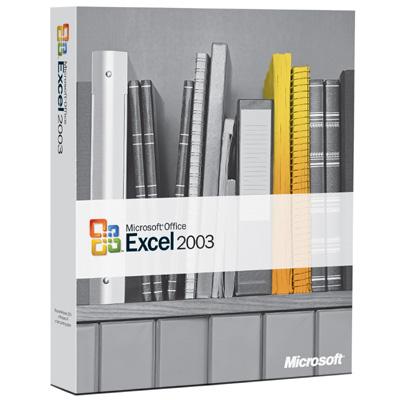

Завдання 3.
1) В комірку А1 Оболонь, в комірку В1 ввести 1976 – рік заснування району, в С1 введіть число – поточний рік. Зверніть увагу на вирівнювання текстових та числових даних. Обчисліть вік району, для чого виокремити комірку D1 ввести формулу =С1-В1, зафіксувати її. (натиснувши Enter).
2) В А2 ввести: Мій вік, в В2 – свій рік народження, в С2 – поточний рік, в С3 – 2012, в D2 та D3 скопіювати формулу з D1. Які отримали результати? Видалити з D3 результат.
3) Клацнути на D2 і в формулі змінити адресу В2 на $В$2 (як називаються ці адреси?). Скопіювати нову формулу в комірки D3 - D6. Що відобразиться у комірках?
4) В С4 - С6 ввести 1997, 2020, 2025. Зазначити, які зміни при цьому відбуваються.
5) Змінити ширину стовпця А і висоту рядка різними способами:
а) за допомогою миші перетягнути в заголовку межу; (звернути увагу як відображаються розміри)
б) двічі клацнути на межі;
в) командою ФОРМАТ → Столбец (Строка)→ Ширина (Висота), зверніть увагу на пункт Автоподбор;
а) За допомогою команди ФОРМАТ → Ячейки виведіть на екран діалогове вікно Формат ячеек та уважно вивчіть його, запишіть вкладки і ті можливості, яке воно надає для форматування комірок;
б) В комірці А1 встановити напівжирне курсивне накреслення, розмір шрифту 14, в В1-В2 вирівнювання посередині, в А2 змінити орієнтацію тексту.
6) А7 введіть текст у два рядка (яку комбінацію клавіш використовують для цього?) Оболонь – мій район.
7) Операції переміщення, копіювання і заповнення.
Виокремте комірку А1. Скопіювати в буфер обміну та вставте в комірку А5 та А7 натисніть Enter.
Перетягніть мишею (при наявності х) зміст комірки А7 в комірку А9, теж саме виконайте з А9 в А11 тільки при натиснутій клавіші Ctrl. Зазначте у чому відміна?
За допомогою ПРАВКА → вирізати, ПРАВКА → вставити перенесіть зміст комірки А5 в А11.
Чим відрізняються операції Вирізати і Вставити в Excel від аналогічних операцій у Word.
Скопіюйте за допомогою миші А11 в А5.
Виокремте А11 і протягніть мишею на п’ять рядків вниз, ухопивши за маркер заповнення (квадрат в нижньому правому кутку)
В F1 ввести будь яке число, в G1 – будь яке слово, а в комірку Н1 введіть 1995. Виокремте блок F1:Н1 і протягніть його за маркер заповнення на 10 рядків вниз. Проаналізуйте результат.
Виокремте стовпець F і видаліть його за допомогою команди меню ПРАВКА → Удалить. Зверніть увагу на зміщення стовпців. Видаліть стовпець F, використовуючи клавішу Del. У чому відміна? Виокремте блок А5:Н14 і очистіть його за допомогою команди меню ПРАВКА → Очистить → Все.
Перейдіть до листа 2. В комірку Е6 введіть слово Середа. Виокремте комірку. За допомогою маркера авто заповнення, перетягніть утримуючи ліву клавішу миші на п’ять рядків вниз. Повторити те ж саме з коміркою Е7, але протягуючи вже вгору, потім вправо, вліво.
Проаналізуйте результати.
Введіть в Е19 число 1, в Е20 – 2, в F19 –3. Виокремте блок Е19:Е20 і протягніть його на 7 комірок вниз. Цей же блок протягніть вгору Виокремте блок Е19: F19 і протягніть його вправо, а потім вліво на 10 комірок. Проаналізуйте результати. Чи потрібно для заповнення послідовного ряду задавати закон заповнення (список)?
В комірку К1 ввести Січень, протягнути її маркером на 11 вправо. Виокремити комірку М1 і протягнути її маркером вниз, те ж саме виконати з коміркою Т1.
Проаналізувати результати.
В комірки К15:К22 ввести 25, 23, 35, 46, 34, 47, 50, 21. В комірки М15:М22 числа 40, 50, 60, 70, 80, 90, 95, 100; в комірки О15:О22 ввести числа від 2 до 9.
Скопіювати блок К15:К22, перейти до комірки М15, ПРАВКА → Спеціальна вставка, включити прапорець СЛОЖИТЬ (додати) → ОК.
Перейти до комірки О15, ПРАВКА → Спеціальна вставка, включити прапорець УМНОЖИТЬ (помножити) → ОК.
Проаналізувати результати.
Введення формул. Введіть у комірку А1 число 10. у комірку В1 число 15. В комірки С1, D1, Е1 формули А1*В1, А1-В1, С1/ D1. В комірки В2:В5 внести числа 12, 14, 16, 18 (для цього можна скористуватися маркером автозаповнення), скопіювати формули в блок С1:Е5. Що відобразиться у відповідних комірках? Виокремити комірку С1 і надати А1 абсолютну адресацію ($A$1). Скопіювати одержану формулу в блок С2:С5, відзначити зміни які відбулися, у яких діапазонах. Виправити формулу в комірці D1 аналогічним чином. Відзначити зміни. В комірку F1 внести формулу: А1-В1/А1+В1, записати результат. Внести по черзі такі зміни: (А1-В1)/А1+В1, А1-В1/(А1+В1), (А1-В1)/(А1+В1).
Проаналізувати результати.
Перейменувати лист1 на проба1, лист 2 на проба2. Зберегти роботу в своїй папці під назвою “Розрахунки”. Оформити практичну роботу, записати висновки та результати.
Знати і вміти виконувати:
- Виокремлення комірок, рядків, стовпців, блоків, діапазонів, листів.
- Введення даних в комірки. Формат комірок. Типи даних. Формати даних.
- Редагування даних. Типи адрес.
- Операції переміщення, копіювання, заповнення. Елементарні обчислення.
Завдання 4. відкрити документ “Розрахунки”. На листі 3 створити таблицю:
“Відпуск продуктів дитячим установам” (назву ввести комірку Е2).
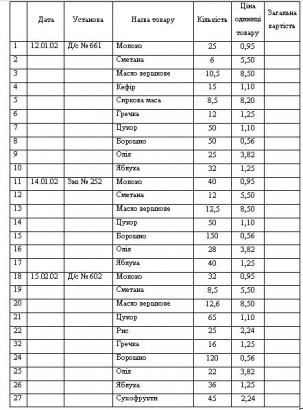
Вказівки по заповненню:
§ Починати з комірки В4 (дата).
§ При заповненні скористуватися копіюванням однакових даних.
§ Зверніть увагу на адреси комірок, які виводяться у відповідному полі.
Завдання: 1). Запишіть формати даних у кожному стовпці.
2). Підрахувати Загальну вартість, для чого ввести потрібну формулу у першу комірку відповідного стовпця та скопіювати її у наступні.
3). Після 10 та 17 рядків вставити по порожньому рядку. Як змінилася нумерація рядків?
4). Обчисліть на яку суму відпустили продуктів кожному закладу.
5). Підрахувати в окремих комірках, на яку суму відпущено продуктів дитячим садкам, школі та загальну суму.
Картка до виконання практичної роботи № 1
1.
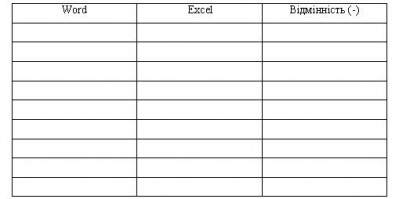
2. Сервіс → Параметри
Вкладки:...
3. Для створення нового списку потрібно виконати наступні команди:...
4. Для введення тексту у два рядки в комірці натиснути комбінацію клавіш...
5. Вікно Формат ячеек містить такі вкладки:
6. Запишіть позначення фрагментів.
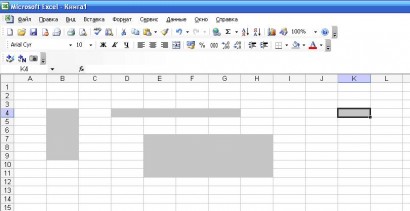
7. Назвіть формат адрес:
А5, С10 ____________________, $А5, С$10 ___________________,
$А$5, $С$10_____________________. Якою клавішею змінюють формат адреси?
8. Відповісти на питання:
1 Що таке діапазон, які виміри він може мати?
2 Що таке блок, чим він відрізняється від діапазону?
2 Як виокремити комірку, стовпець, рядок, діапазон, блок?
3 Які види копіювання використовуються в ЕТ?
4 Як визначити формат комірки? Яким він може бути?
5 Які типи даних можуть міститися в ЕТ? Як ввести відповідні дані в комірки?
6 Що таке маркер заповнювання і як він використовується?
7 Що треба робити, якщо на екрані не відображається Строка формул?
8 Як називаються документи в програмі Excel? З чого він складається?
9 Як види копіювання є в ЕТ?
10 Як змінити ширину стовпців та висоту рядків?
Предмети > Інформатика > Інформатика 11 клас > Введення даних і форматування таблиць у середовищі табличного процесора > Введення даних і форматування таблиць у середовищі табличного процесора. Практикуми, лабораторні, кейси
|